Seguro que alguna vez has pensado en jugar al Fortnite en tu salón, pero no puedes trasladar tu ordenador allí. Tirar un cable HDMI de 10 metros por el pasillo no es una opción, y el Steam Link no termina de convencerte. Por suerte tienes una Raspberry Pi que has usado para un montón de cosas y vas a usar para una más. Con este tutorial vamos a ver cómo, usando Parsec, podremos jugar a los videojuegos que tenemos instalados en nuestro ordenador.
Para poder jugar a videojuegos en Raspberry Pi necesitamos de un ordenador potente y una buena conexión. Si nuestro ordenador se queda corto debemos ajustar la configuración para que el juego no se ralentice. También tendremos problemas de imagen o latencia si tenemos problemas de conexión o jugamos desde fuera de casa.
Una vez tenemos esto en cuenta vamos con el tutorial para poder jugar a videojuego en nuestra Raspberry Pi.
Configurando el servidor de videojuegos
Este servidor básicamente es el ordenador con el que juegas normalmente. Este ordenador es el que se encargara de emitir la imagen de los videojuegos a la Raspberry Pi. Lo único que tenemos que hacer es instalar Parsec y configurarlo para añadir ese ordenador a la lista de los ordenadores disponibles en nuestra cuenta.
Para descargarnos Parsec debemos ir a la sección de descargas de su página web y descargarnos la versión de Windows acorde a la que tenemos. Seguramente sea la versión de 64bits.
Cuando estemos instalando Parsec aparecerá un cuadro de diálogo que nos preguntará si queremos activar el soporte para mandos. Pulsamos en sí y terminamos la instalación.
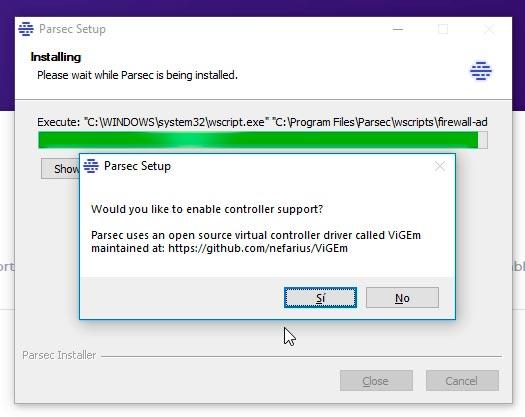
Ahora arrancará el programa y nos pedirá iniciar sesión. Si no tenemos cuenta nos creamos una e iniciamos sesión. Yo he tenido problemas usando contraseñas con espacios, así que no puedes usarlos como contraseña porque luego no conectará en la Raspberry Pi. Esto nos permitirá acceder a nuestros ordenadores de forma más fácil.
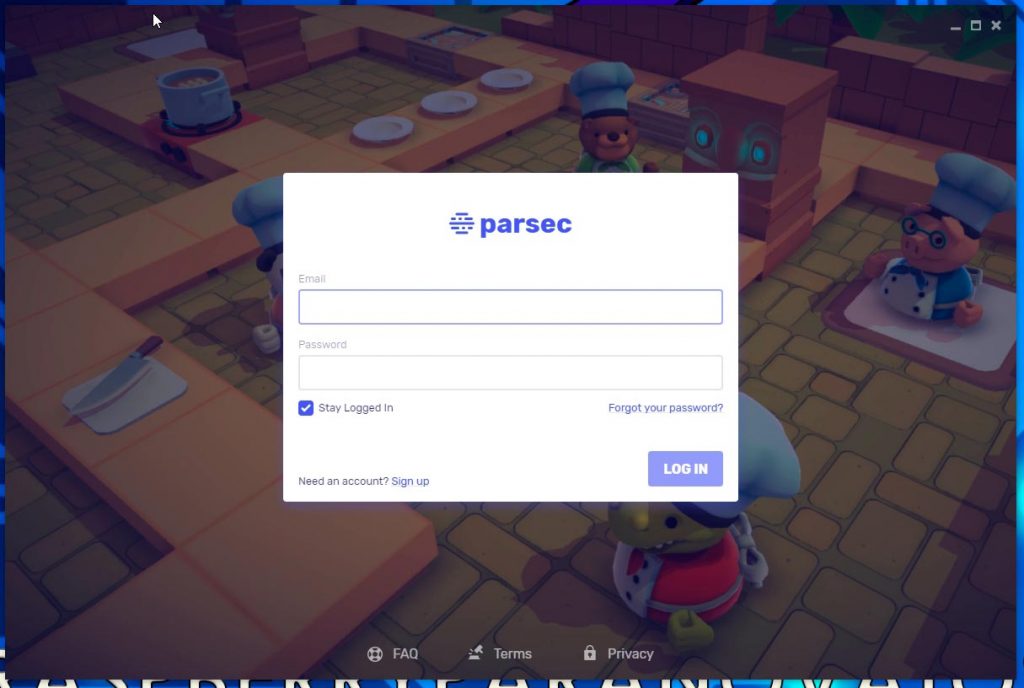
La primera vez que iniciamos sesión el programa nos preguntará en que ordenador se ejecutaran los videojuegos a los que vamos a jugar en la Raspberry Pi. Pulsamos primero en Add your own gaming computer, y luego en Yup, this is my gaming computer. Una vez hecho esto ya tenemos preparado el servidor donde se van a ejecutar los videojuegos.
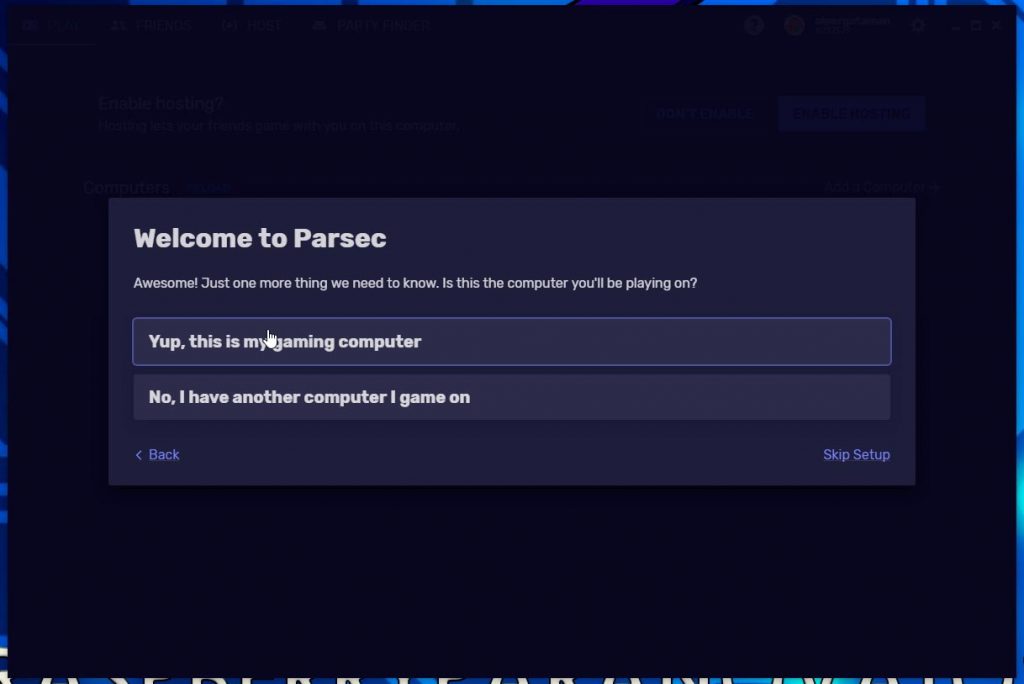
Configurando la Raspberry Pi para poder jugar a videojuegos
Ahora tenemos que configurar la Raspberry Pi, que es lo que nos permitirá jugar en cualquier parte. Lo primero que tenemos que hacer es asegurarnos de si tenemos bien configurada la memoria de vídeo. Para ello vamos al menú de inicio y en Preferencias vamos a Configuración de Raspberry Pi. Ahí en la pestaña de Rendimiento cambiaremos el valor de Memoria GPU a 128. Aceptamos y reiniciamos la Raspberry Pi.
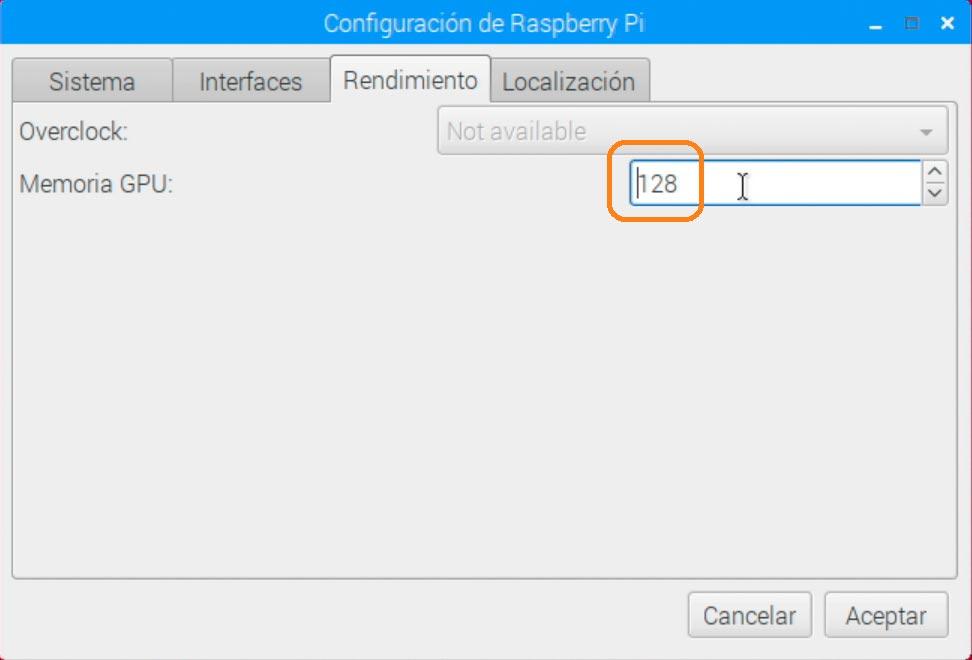
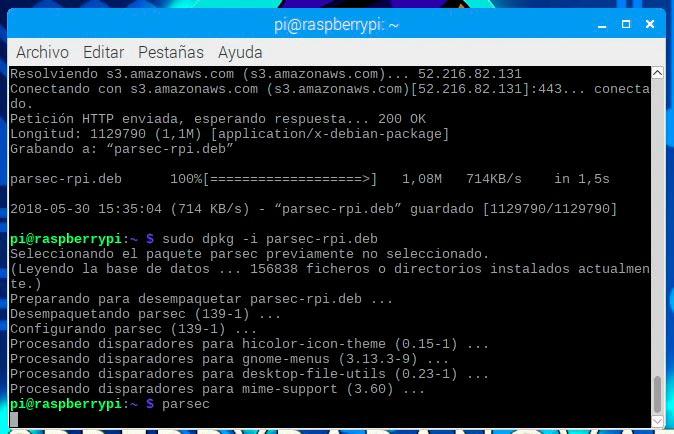
Ahora tenemos que instalar Parsec en nuestra Raspberry Pi. Esto lo hacemos descargándonos e instalando el cliente con los siguientes comandos:
wget https://s3.amazonaws.com/parsec-build/package/parsec-rpi.deb
sudo dpkg -i parsec-rpi.deb
parsec
parsecLa primera vez que ejecutamos el cliente creará la configuración inicial y la segunda ya nos permitirá iniciar sesión para poder conectarnos al servidor donde se ejecutan los videojuegos y del que recibiremos la imagen. Al instalar el programa se creará un acceso a la aplicación en la sección de Internet del menú de inicio, pero no la utilices, ya que no arranca el programa. Siempre que quieras ejecutar Parsec tienes que abrir una terminal, poner tus credenciales de inicio y seleccionar el ordenador al que te quieres conectar.
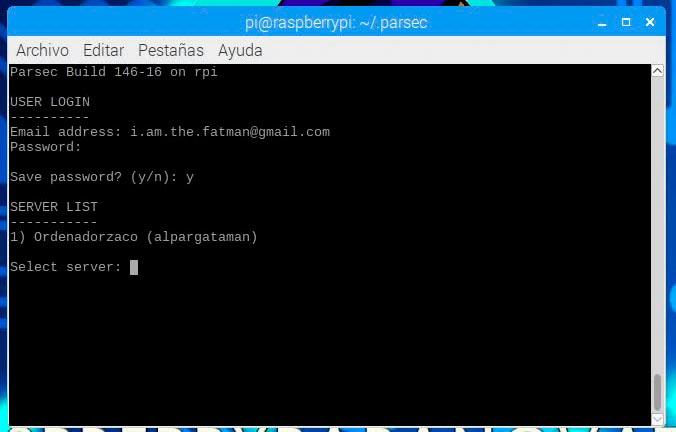
Una vez hecho esto veremos el escritorio del ordenador donde tenemos instalados los videojuegos a los que queremos jugar en la Raspberry Pi. Simplemente tenemos que usar el teclado y el ratón que tenemos enchufado a nuestra Raspberry Pi y empezar a jugar como si estuviéramos usando el ordenador que hace de servidor.
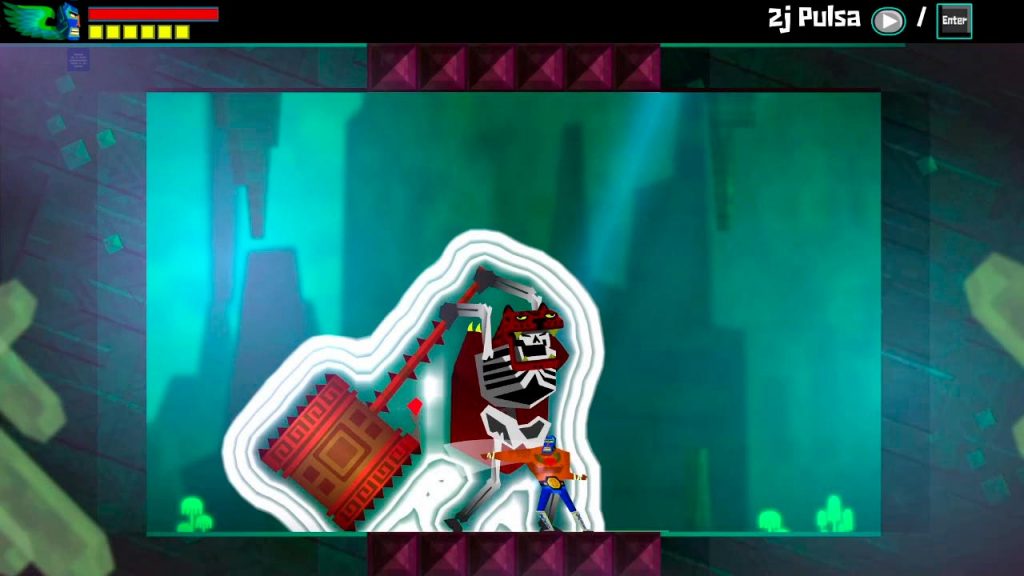
Arriba a la izquierda contamos con un icono que nos permite configurar un mando que tengamos conectado en la Raspberry Pi para usarlo en los videojuegos a los que vamos a jugar, y también cerrar la sesión en la Raspberry Pi.
Para terminar os dejo una prueba de unos 10 minutos en la que se puede ver el videojuego Hellblade: Senua’s sacrifice moviéndose sin problemas en una Raspberry Pi gracias a Parsec.

YO ME PUDE CONECTAR PERO NO VEO EL CLICK, PUEDO CLICKEAR PERO NO LO VEO
Manda una captura de pantalla para que vea donde tienes el fallo a ver si te puedo ayudar. Si el problema es que no ves el puntero del ratón puede ser que tengas que cambiar algo de la configuración de Parsec o en la Raspberry Pi o en el servidor.
me pone error -2002
He buscado información de ese error y no he encontrado nada. Prueba otra vez a seguir el tutorial a ver si te has equivocado en algo y haciendolo otra vez se soluciona.
Hola,
Sirve para una Rpi 2?
Un saludo!
No deberia haber ningún problema para usarlo en una Raspberry Pi 2. Prueba a ver si funciona y comentanos a ver que tal.
Hay algún addon o forma de instalarlo en openelec (kodi) para no tener que instalar otra imagen con raspbian y usar para todo la misma?
Muchas gracias
Saludos.
Estoy instalando esta app y se instala sin problemas, pero al iniciar me aparece el mensaje «* failed to add service – already in use?»
¿A que se puede deber?
Gracias por adelantado